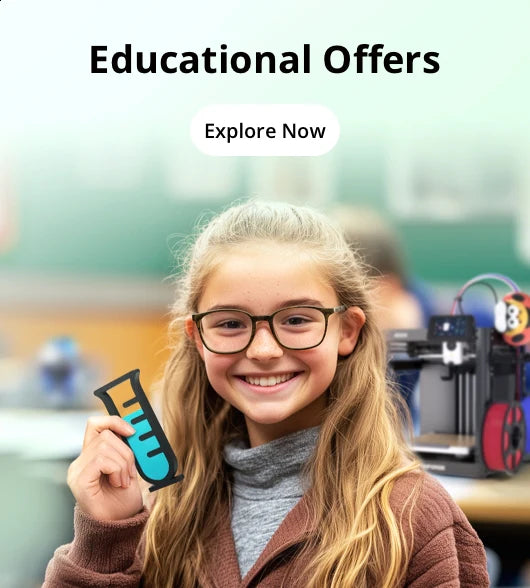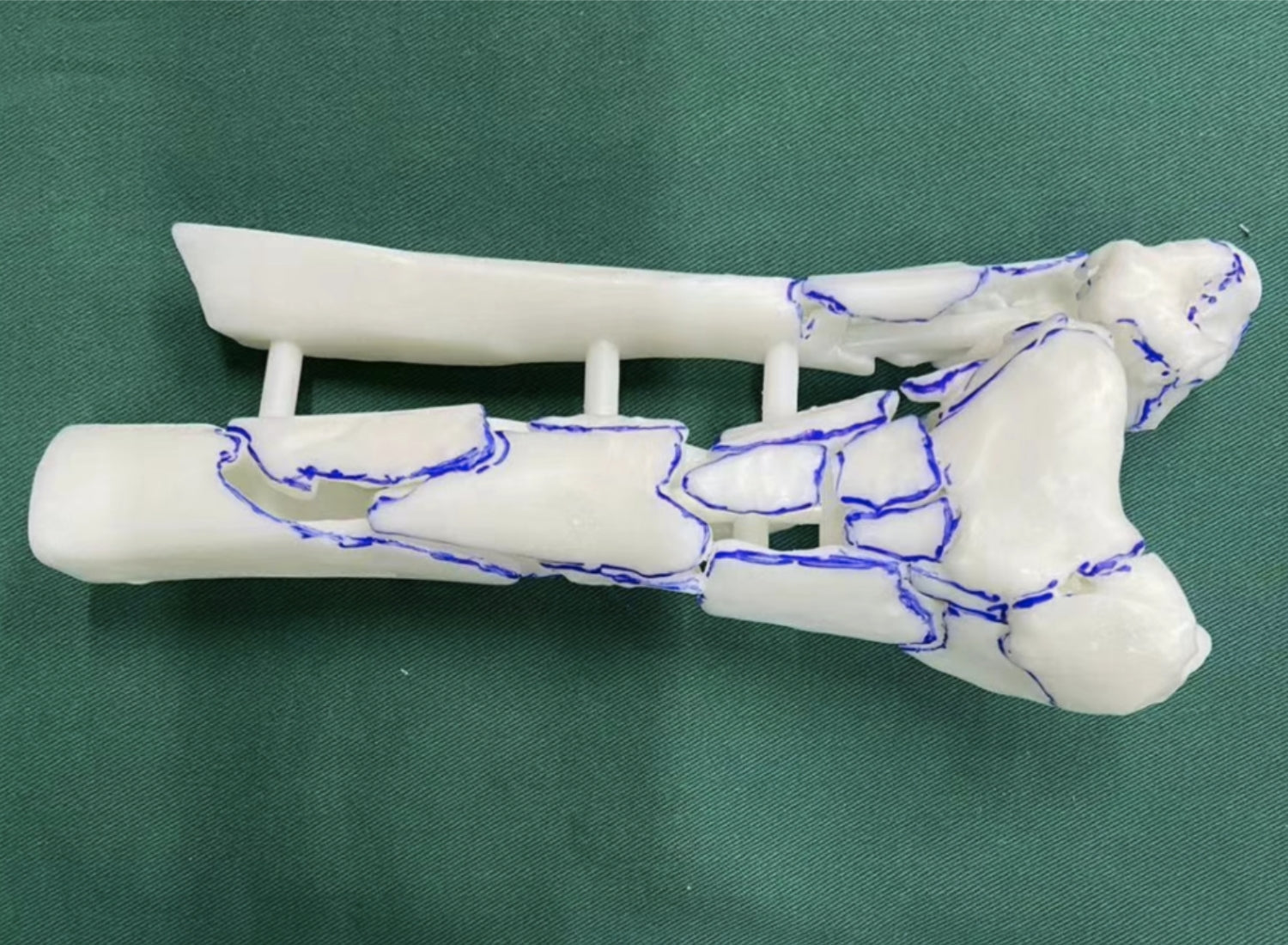Mit der Weiterentwicklung der FDM-3D-Drucktechnologie sind Drucker wie die Flashforge 5M-Serie immer benutzerfreundlicher geworden. Beispielsweise verfügt die 5M-Serie jetzt über eine vollautomatische Nivellierung und wird mit der intuitiveren Slicing-Software Orca-Flashforge geliefert. Diese Verbesserungen bedeuten, dass selbst ein absoluter Anfänger den Drucker innerhalb von 10 Minuten auspacken und mit dem Drucken beginnen kann. Der 3D-Druck ist jedoch noch eine relativ neue Technologie, die einige Erfahrung und Kenntnisse erfordert, um sie zu beherrschen, insbesondere wenn es um die Arbeit mit verschiedenen Filamenttypen geht. Faktoren wie Materialqualität, Filamenttyp, Drucktemperatur, Lüftergeschwindigkeit, Durchflussrate und Modellstruktur spielen alle eine Rolle für erfolgreiche Drucke.
Um unseren Benutzern, insbesondere Anfängern, zu helfen, qualitativ hochwertige Modelle zu drucken und den Druckvorgang zu genießen, werden wir regelmäßig praktische Tipps und Techniken weitergeben. In diesem Beitrag haben wir vier wichtige Tipps zusammengefasst, mit denen Sie das Beste aus Ihrem Drucker der Flashforge Adventurer 5M-Serie herausholen können. Egal, ob Sie neu im 3D-Druck sind oder ein erfahrener Benutzer, diese Tipps führen Sie durch gängige betriebliche Herausforderungen, bieten technische Ratschläge und Einblicke in die Optimierung der Materialnutzung.
Behandelte Themen:
- Wie erstelle ich mit AD5MP ein Zeitraffervideo?
- Wie kann ich den Z-Achsen-Versatz manuell anpassen?
- Wie können Sie feststellen, ob die Vibrationskompensation neu kalibriert werden muss?
- Wie bedient man die automatische Nivellierung und Vibrationskompensation?
Wie erstelle ich mit AD5MP ein Zeitraffervideo?
Wir haben durch das Feedback unserer Benutzergemeinschaft festgestellt, dass einige Anfänger Schwierigkeiten haben oder Fehler machen, wenn sie die Zeitrafferfunktion verwenden, was zu fehlgeschlagenen Videoaufnahmen führt. Um sicherzustellen, dass Sie erfolgreich ein Zeitraffervideo erstellen können, befolgen Sie diese Schritt-für-Schritt-Anleitung:
Klicken Sie zunächst auf die Schaltfläche „Einstellungen“, um die Kameraüberwachungsoberfläche aufzurufen. Klicken Sie dann auf die Videoschaltfläche, um die Kamera- und Videoaufzeichnungsfunktionen gleichzeitig zu aktivieren. Das Wichtigste ist, dass beide Schaltflächen eingeschaltet sind.

Anschließend können Sie mit dem normalen Modelldruckvorgang fortfahren. Die Kamera nimmt in regelmäßigen Abständen automatisch Bilder auf und fügt diese zu einem Zeitraffervideo zusammen.
Sobald beide Funktionen aktiviert sind, können Sie mit Ihrem üblichen 3D-Druckvorgang fortfahren. Die Kamera nimmt während des gesamten Druckvorgangs in regelmäßigen Abständen automatisch Bilder auf, die zu einem Zeitraffervideo zusammengestellt werden.
Kehren Sie nach Abschluss Ihres Druckauftrags zur Kameraüberwachungsoberfläche zurück, suchen Sie die Videodatei und wählen Sie das gerade gedruckte Modell aus. Sie können das Video dann direkt auf dem Bildschirm in der Vorschau anzeigen. Um das Video zu speichern, exportieren Sie es einfach auf ein USB-Laufwerk.

Wenn Sie diese Schritte befolgen, erhalten Sie ein vollständiges Zeitraffervideo Ihres Drucks. Wenn Sie außerdem einzelne während des Druckvorgangs aufgenommene Fotos ansehen möchten, finden Sie diese im Abschnitt „Bild“ der Benutzeroberfläche.
Wie kann ich den Z-Achsen-Versatz manuell anpassen?
Für Benutzer, die die höchste Druckqualität anstreben, ist das Erreichen einer einwandfreien ersten Schicht von entscheidender Bedeutung. Eine perfekte erste Schicht legt die Grundlage für den gesamten Druck und stellt sicher, dass die Oberfläche und die oberen Schichten des Modells glatt und detailliert sind. Obwohl die Flashforge 5M-Serie mit einer vollautomatischen Nivellierung ausgestattet ist, können Verschleiß und Abnutzung der Komponenten im Laufe der Zeit sowie Inkonsistenzen bei Materialien von Drittanbietern manchmal die Druckqualität beeinträchtigen. Nach umfangreichen Tests haben wir einige grundlegende Betriebsrichtlinien entwickelt, mit denen Sie den Z-Achsen-Versatz während des Druckvorgangs der ersten Schicht manuell anpassen können. Diese Anpassung kann Ihre Ergebnisse erheblich verbessern, insbesondere wenn Sie mit unterschiedlichen Materialien arbeiten.
So passen Sie den Z-Achsen-Versatz manuell an:
- Beginnen Sie mit einem Testmodell: Drucken Sie ein Testmodell mit einer großen Basis, damit Sie deutlich sehen können, wie die erste Schicht aussieht. Möglicherweise sehen Sie eines von zwei Dingen:
- Bewerten Sie die erste Schicht:
- Wenn die erste Schicht rau oder gequetscht aussieht, deutet dies darauf hin, dass die Düse zu nahe an der Bauplatte ist. Um dies zu beheben, können Sie den Z-Achsen-Versatz leicht verringern.

- Wenn die erste Schicht spärlich aussieht oder Lücken zwischen den Linien aufweist, ist die Düse zu weit von der Bauplatte entfernt. In diesem Fall können Sie den Z-Achsen-Versatz leicht erhöhen.

Der ideale Z-Achsen-Versatz führt zu einer ersten Schicht, die glatt und gut gepackt ist und gleichmäßig auf der Bauplatte haftet. Sobald Sie diese optimale Einstellung erreicht haben, klicken Sie auf das Häkchen, um Ihre Anpassung zu speichern. Von diesem Zeitpunkt an wendet der Drucker diese Einstellung automatisch auf zukünftige Drucke an und sorgt so jedes Mal für bessere Qualitätsergebnisse.

Eine perfekt gedruckte erste Schicht sollte so glatt wie ein Blatt Papier aussehen, wobei jede Linie fest miteinander verschmolzen sein sollte. Wenn die erste Schicht richtig gedruckt ist, folgen die zweite und die folgenden Schichten auf natürliche Weise, was zu einem wohlgeformten Modell mit einer glatten Oberflächenbeschaffenheit führt.
Wie können Sie feststellen, ob die Vibrationskompensation neu kalibriert werden muss?
Die Vibrationskompensation ist eine weitere wichtige Funktion, die hochwertige Drucke gewährleistet. Eine intensive Nutzung des Druckers oder ein Transport über weite Strecken kann jedoch die Kalibrierung des Vibrationskompensationssystems beeinträchtigen. Wenn dies geschieht, kann es zu sichtbaren Unvollkommenheiten auf der Oberfläche Ihres Modells führen, wie z. B. Wellen oder markanten Schichtlinien. Um festzustellen, ob eine Neukalibrierung erforderlich ist, versuchen Sie, ein Modell mit mattem Filament zu drucken, bei dem Oberflächendetails tendenziell deutlicher hervorgehoben werden.
Wenn Sie eines der folgenden Probleme feststellen, ist es wahrscheinlich an der Zeit, die Vibrationskompensation neu zu kalibrieren:
- Markante Schichtlinien, die hervorstechen
- Wellenartige Muster auf der Oberfläche des Modells

So kalibrieren Sie die Vibrationskompensation neu:
- Greifen Sie auf die Einstellungen zur Vibrationskompensation zu: Stellen Sie sicher, dass sich der Drucker im Leerlauf befindet, gehen Sie dann zum Einstellungsmenü und wählen Sie die Option zur Vibrationskompensation.
- Automatische Kalibrierung starten: Stellen Sie sicher, dass das Kontrollkästchen aktiviert ist, und starten Sie dann den automatischen Kalibrierungsprozess.
- Warten Sie, bis der Vorgang abgeschlossen ist: Nach einigen Minuten ist die Kalibrierung abgeschlossen und Sie können mit dem Drucken fortfahren.
Nach der Neukalibrierung sollte sich die Oberflächenqualität Ihrer Drucke deutlich verbessern. Sie können zwei Modelle nebeneinander vergleichen – eines vor der Neukalibrierung und eines danach. Der Unterschied in der Oberflächenglätte wird deutlich, wobei das Modell nach der Kalibrierung viel feiner und glatter erscheint.

Wenn Sie wellenartige Muster oder ausgeprägte Schichtlinien auf Ihren Ausdrucken feststellen, wie im Bild links, können Sie diese Probleme durch eine Neukalibrierung beheben und die Gesamtqualität Ihrer Ausdrucke verbessern.
Wie bedient man die automatische Nivellierung und Vibrationskompensation ?
Die Bettnivellierung ist ein entscheidender Vorgang beim 3D-Druck. Der Zweck der Nivellierung besteht darin, sicherzustellen, dass der Abstand zwischen der Düse und verschiedenen Teilen der Bauplatte konsistent und angemessen ist. Dies garantiert einen gleichmäßigen, glatten Druck. Da es sich direkt auf die Druckqualität auswirkt, ist es eine häufig verwendete und wichtige Funktion. Es gibt jedoch einige Details, die sorgfältig beachtet werden müssen, um eine erfolgreiche Nivellierung sicherzustellen. Das Vernachlässigen dieser Punkte kann die Qualität des Drucks beeinträchtigen. Stellen Sie beispielsweise immer sicher, dass die Bauplatte sauber und frei von Schmutz ist. Befolgen Sie die folgenden Schritte, um optimale Ergebnisse zu erzielen:
Schritt 1: Überprüfen Sie die Bauplatte und die Düse
Bevor Sie mit dem Nivellierungsprozess beginnen, stellen Sie sicher, dass die Bauplatte sicher sitzt. Stellen Sie außerdem sicher, dass die Düse richtig installiert ist, um Probleme während der Kalibrierung zu vermeiden.
Führen Sie anschließend einen Testdruck Ihres Modells durch. Hier sehen Sie ein Beispiel für eine perfekte erste Schicht. Dies ist ein Druck mit einer glatten und verfeinerten Oberflächenbeschaffenheit.

Schritt 2: Starten Sie den automatischen Nivellierungsprozess
Navigieren Sie zum Einstellungsmenü auf der Benutzeroberfläche Ihres Druckers. Tippen Sie auf die Menüschaltfläche und wählen Sie dann „Auto-Leveling“ und anschließend „Vibrationstest“. Tippen Sie nach der Auswahl auf „Start“, um den Vorgang zu starten. Das System kalibriert die Höhe der Düse automatisch im Verhältnis zur Bauplatte.
Schritt 3: Nivellierung und Kalibrierung abschließen
Nach einigen Minuten ist der Nivellierungs- und Kalibrierungsprozess abgeschlossen. Der Drucker passt sich automatisch an, um sicherzustellen, dass Düse und Bauplatte auf der gesamten Oberfläche den idealen Abstand haben.
Schritt 4: Testen der Druckqualität
Sobald die Nivellierung und Kalibrierung abgeschlossen sind, ist es Zeit, einen Testdruck durchzuführen. Achten Sie besonders auf die erste Schicht. Eine perfekt nivellierte Bauplatte ergibt eine glatte und gleichmäßige erste Schicht, wie im Bild unten gezeigt. Ein gut nivelliertes Bett ist die Grundlage für eine verfeinerte Oberflächenbeschaffenheit Ihres endgültigen Drucks.

Wenn Sie diese drei Tipps befolgen, holen Sie das Beste aus Ihrem Drucker der Flashforge Adventurer 5M-Serie heraus. Die Umsetzung dieser Richtlinien hilft Ihnen dabei, qualitativ hochwertigere Drucke zu erstellen und gleichzeitig häufige Probleme zu minimieren. In unserem nächsten Beitrag werden wir uns mit erweiterten Funktionen befassen, darunter der Verwendung des LAN-Modus für Remote-Druck, der Aktualisierung Ihrer Firmware und der Frage, ob vor jedem Druck eine Nivellierung erforderlich ist. Bleiben Sie dran!